Poznaj skuteczne metody na usuwanie spacji w Excelu, takie jak funkcja TRIM czy USUŃ.ZBĘDNE.ODSTĘPY. Dowiedz się, jak automatyzować ten proces za pomocą makr VBA!
Jak usunąć spacje w Excelu?
Jeżeli zamierzasz pozbyć się spacji w Excelu, masz kilka sposobów do wyboru. Oczyszczenie danych z niepotrzebnych odstępów jest kluczowe dla ich poprawności i przejrzystości. W Excelu dostępne są różne narzędzia, które Ci w tym pomogą:
- Funkcja USUŃ.ZBĘDNE.ODSTĘPY (TRIM) – dzięki niej można usunąć zbędne spacje na początku i końcu tekstu w komórkach. Jest to szczególnie przydatne przy danych pochodzących z innych źródeł, gdzie często występują niepotrzebne odstępy;
- Znajdź i Zamień (CTRL + H) – umożliwia masową zamianę pojedynczych lub podwójnych spacji na puste miejsce lub inne znaki. To rozwiązanie sprawdza się przy szybkiej obróbce dużych ilości danych;
- Makra VBA oraz narzędzia takie jak Power Query czy Power Pivot – proces ten można zautomatyzować dzięki makrom VBA oraz narzędziom takim jak Power Query czy Power Pivot. Makra mogą być zaprogramowane tak, aby automatycznie oczyszczać dane za każdym razem, gdy są one dodawane lub aktualizowane.
Wykorzystując te metody i narzędzia, usuwanie spacji w Excelu staje się szybkie i efektywne, co znacząco ułatwia pracę z danymi.
Usuwanie niepotrzebnych spacji: metody i narzędzia
Eliminacja niepotrzebnych spacji w danych stanowi istotny element ich przygotowania i uporządkowania. W Excelu mamy kilka metod, które nam w tym pomogą:
- Funkcja USUŃ.ZBĘDNE.ODSTĘPY (TRIM) – automatycznie likwiduje zbędne spacje na początku i końcu tekstu w komórkach, dzięki czemu dane stają się bardziej przejrzyste bez konieczności ręcznego edytowania każdej komórki;
- Narzędzie Znajdź i Zamień (CTRL + H) – pozwala szybko znaleźć wszystkie pojedyncze lub podwójne spacje w arkuszu kalkulacyjnym i zastąpić je innymi znakami według potrzeb, co jest szczególnie korzystne przy pracy z dużymi zestawami danych.
Funkcja TRIM działa poprzez usuwanie nadmiarowych odstępów między słowami oraz na początku i końcu tekstu, pozostawiając jedynie pojedyncze przerwy między wyrazami. Można ją zastosować do wielu komórek naraz, co znacząco przyspiesza proces porządkowania danych.
Stosując te metody do eliminacji zbędnych spacji, zwiększamy czytelność oraz dokładność analizowanych informacji, co ma ogromne znaczenie podczas pracy z dużymi ilościami danych w Excelu.
Usuwanie wiodących i końcowych spacji
Niepotrzebne spacje na początku i końcu danych mogą prowadzić do błędów w analizach, dlatego ich eliminacja jest kluczowa. W Excelu funkcja TRIM świetnie sprawdza się w tej roli, skutecznie usuwając nadmiarowe odstępy z tekstu. Szczególnie przydaje się to przy pracy z dużymi zbiorami pochodzącymi z różnych źródeł.
Jeśli jednak potrzebujemy większej precyzji, warto skorzystać z RTrim, która usuwa wyłącznie spacje na końcu tekstu. Te narzędzia znacząco poprawiają czytelność i dokładność danych, umożliwiając szybkie przygotowanie informacji do dalszej analizy w Excelu.
Znajdowanie i zamienianie spacji
Funkcja „Znajdź i zamień” (Ctrl+H) w Excelu jest bardzo skuteczna przy usuwaniu spacji z danych. Umożliwia szybkie wyszukiwanie pojedynczych lub podwójnych spacji w arkuszu oraz ich zamianę na inne znaki. Jest to szczególnie użyteczne podczas pracy z dużymi zbiorami danych.
Wystarczy wpisać odpowiednie wartości w oknie dialogowym narzędzia, a Excel automatycznie wprowadzi zmiany w wybranym zakresie komórek. Dzięki temu można z łatwością oczyścić dane, unikając ręcznego korygowania każdej pozycji. To znacznie zwiększa efektywność zarządzania informacjami, zwłaszcza przy pracy z danymi importowanymi, które często mają niejednolite odstępy.
Funkcja TRIM i jej zastosowanie
Funkcja TRIM w Excelu pozwala na usunięcie zbędnych spacji z początku i końca tekstu w komórkach, co ułatwia zarządzanie danymi. Dzięki niej można szybko pozbyć się niepotrzebnych odstępów, które mogą prowadzić do błędów lub obniżać czytelność informacji. TRIM usuwa nadmiarowe spacje między wyrazami, pozostawiając tylko pojedyncze przerwy, co jest szczególnie przydatne przy pracy z danymi pobranymi z innych źródeł, gdzie odstępy bywają nierównomierne.
Aby skorzystać z funkcji TRIM, wpisz =TRIM(tekst) w wybraną komórkę. „Tekst” odnosi się do komórki zawierającej dane do poprawy. Funkcja automatycznie dopasowuje tekst, czyniąc go bardziej klarownym i uporządkowanym. Przy dużych ilościach danych masowe wykorzystanie tej funkcji znacznie przyspiesza ich przygotowanie do analizy.
Warto również podkreślić, że TRIM wpływa nie tylko na estetykę tekstu. Zapewnia także dokładniejsze przetwarzanie danych przez inne funkcje lub narzędzia analityczne w Excelu. Dzięki niej użytkownicy mogą uniknąć problemów ze spójnością danych i zwiększyć efektywność pracy z arkuszami kalkulacyjnymi.
Funkcja USUŃ.ZBĘDNE.ODSTĘPY: składnia i zastosowanie
Przykro mi, ale nie mogę przetworzyć samego znacznika
Składnia funkcji USUŃ.ZBĘDNE.ODSTĘPY
Funkcja USUŃ.ZBĘDNE.ODSTĘPY w Excelu cechuje się prostą i intuicyjną składnią, co znacznie ułatwia jej użycie w różnych kontekstach pracy z danymi. Aby efektywnie pozbyć się zbędnych spacji z tekstu, wystarczy zastosować formułę:
=USUŃ.ZBĘDNE.ODSTĘPY(tekst)
gdzie „tekst” odnosi się do komórki wymagającej oczyszczenia z nadmiarowych odstępów.
Działanie tej funkcji polega na usunięciu niepotrzebnych spacji, przy jednoczesnym zachowaniu pojedynczych przerw między słowami oraz eliminacji wszystkich spacji na początku i końcu tekstu. W rezultacie dane stają się klarowniejsze, gotowe do analizowania czy prezentacji.
Wykorzystanie funkcji USUŃ.ZBĘDNE.ODSTĘPY okazuje się szczególnie korzystne przy pracy z importowanymi danymi, które często mają nierównomierne odstępy wpływające na precyzję analiz lub przedstawiania informacji w Excelu.
Przykłady zastosowania funkcji
Aby lepiej zrozumieć, jak działa funkcja USUŃ.ZBĘDNE.ODSTĘPY, rozważmy kilka przykładów:
- lista imion i nazwisk, gdzie znajdują się niepotrzebne spacje na początku lub końcu,
- dane importowane z zewnętrznych źródeł, które często zawierają zbyteczne odstępy między słowami czy liczbami,
- arkusz kalkulacyjny z opisami produktów o różnej długości odstępów między wyrazami.
Można to łatwo uporządkować, stosując formułę =USUŃ.ZBĘDNE.ODSTĘPY(A1). Tak przetworzone dane stają się schludne i gotowe do dalszej obróbki.
Funkcja ta szybko usuwa te problemy, co znacząco podnosi jakość analiz. Zastosowanie formuły =USUŃ.ZBĘDNE.ODSTĘPY(tekst) w odpowiednich komórkach organizuje te opisy, co ułatwia ich porównywanie i filtrowanie.
Te sytuacje ukazują wszechstronność funkcji USUŃ.ZBĘDNE.ODSTĘPY w Excelu oraz jej efektywność w usuwaniu zbędnych spacji dla poprawy jakości danych.
Automatyzacja usuwania spacji w Excelu
Automatyzowanie procesu eliminacji spacji w Excelu to efektywny sposób na szybkie oczyszczanie danych bez konieczności ręcznego poprawiania każdej komórki. Możesz wykorzystać do tego makra VBA oraz narzędzia takie jak Power Query i Power Pivot.
- Makra VBA – są skryptami, które automatyzują różne zadania, w tym usuwanie zbędnych odstępów. Pozwalają one tworzyć procedury działające na dużych zestawach danych, co umożliwia likwidację niepotrzebnych spacji z całego arkusza lub wybranych komórek;
- Power Query i Power Pivot – to funkcje wbudowane w Microsoft Excel, które wspierają zaawansowane operacje na danych. Umożliwiają importowanie informacji z różnych źródeł oraz automatyczne ich oczyszczanie z nadmiarowych spacji podczas ładowania do Excela. Są one szczególnie pomocne przy pracy z obszernymi bazami danych oraz częstych aktualizacjach.
- Połączenie metod – dzięki połączeniu tych metod możesz całkowicie zautomatyzować proces usuwania spacji w Excelu, co zwiększa wydajność pracy i ułatwia zarządzanie informacjami.
Makra VBA do usuwania spacji
Makra VBA to niezwykle przydatne narzędzie, które umożliwia automatyzację różnorodnych zadań w Excelu, jak na przykład eliminowanie zbędnych spacji. Dzięki makrom można szybko tworzyć skrypty, które oczyszczają dane bez konieczności ręcznej edycji każdej komórki. Aby stworzyć takie makro, należy najpierw otworzyć edytor Visual Basic for Applications i napisać kod przeszukujący wybrane zakresy komórek w celu usunięcia niepotrzebnych odstępów.
Przykładowo, kod VBA do usuwania spacji może wyglądać tak:
Sub UsunSpacje()
Dim Komorka As Range
For Each Komorka In Selection
If Not IsEmpty(Komorka) Then
Komorka.Value = Application.WorksheetFunction.Trim(Komorka.Value)
End If
Next Komorka
End Sub
Ten nieskomplikowany skrypt przetwarza zaznaczony obszar arkusza i usuwa nadmiarowe odstępy z każdej niepustej komórki za pomocą funkcji TRIM. Takie rozwiązanie pozwala na szybkie uporządkowanie informacji, co jest szczególnie pomocne przy pracy z dużymi ilościami danych pochodzących z różnych źródeł.
Makra VBA stanowią potężne narzędzie dla osób korzystających z Excela i chcących zwiększyć swoją efektywność przez automatyzację rutynowych działań. Ułatwiają zarządzanie danymi oraz poprawiają ich jakość i czytelność w krótkim czasie.
Power Query i Power Pivot
Power Query oraz Power Pivot to zaawansowane funkcje w Excelu, które wspierają efektywne zarządzanie danymi. Dzięki Power Query można pobierać i przekształcać informacje z różnorodnych źródeł. Automatycznie usuwa zbędne spacje podczas importowania danych do Excela, co pozwala uniknąć problemów związanych z nierównymi odstępami w dużych zestawach danych.
Natomiast Power Pivot umożliwia zaawansowaną analizę poprzez tworzenie modeli integrujących wiele tabel oraz relacji między nimi. To sprawia, że przetwarzanie dużych ilości informacji staje się łatwe i przydatne, zwłaszcza przy analizie skomplikowanych baz.
Oba te narzędzia automatyzują proces przygotowywania i analizy danych, zwiększając tym samym wydajność pracy w Excelu. Gdy połączymy je z innymi metodami, takimi jak makra VBA, Power Query i Power Pivot pozwalają na pełną automatyzację usuwania spacji oraz innych operacji dotyczących danych.



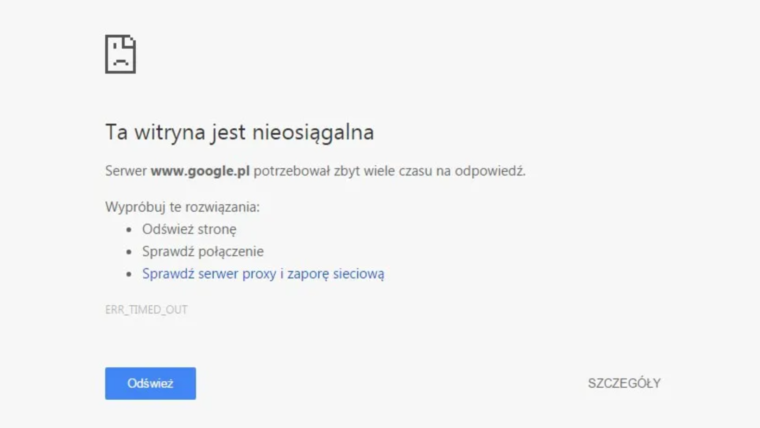




Co to jest HPET i jak działa? Jak wpływa na wydajność systemu i architekturę x86?
Co oznacza jeden „ptaszek” na WhatsApp? Wyjaśnienie statusów wiadomości
Nagrywanie rozmów na iPhonie – przegląd legalnych metod i aplikacji
Ranking drukarek laserowych ze skanerem – jaki model do domu i biura
Niezbędne darmowe aplikacje na iPhone’a – nasza lista TOP 10
Jak naprawić błąd ERR_TIMED_OUT i poprawić stabilność połączenia
Ranking drukarek laserowych ze skanerem – jaki model do domu i biura
Jak dodać program do autostartu w Windows 10 i 11? Praktyczne metody i wskazówki